Хола, котаны! Независимо от того, проводите ли вы благотворительную трансляцию, делаете распаковку продуктов, предоставляете учебное пособие или руководство, потоковая передача на YouTube Live позволяет видеомейкерам взаимодействовать со своими зрителями в режиме реального времени. Если вы хотите в полной мере воспользоваться возможностями потокового вещания в YouTube, эта статья расскажет обо всем, чтобы вывести стриминг на новый уровень.
Поделиться
С каждым годом количество стримеров растет, потому что игровая индустрия увеличивается в разы до сих пор и не собирается останавливаться. Но онлайн-трансляцию делают не только геймеры, этим стали заниматься практически все из мира видеоконтента, потому что это делает аудиторию лояльнее и YouTube выше ранжирует видео канала, которые регулярно делает стримы.
Если вы хотите напрямую взаимодействовать с аудиторией в режиме реального времени, вы всегда можете настроить прямую трансляцию, и инструмент Open Broadcaster Software (OBS) — лучший способ сделать это. Наша сегодняшняя статья об этом инструменте.
How to Use OBS Studio — Complete Tutorial for Beginners!
Способы трансляции на YouTube
- Использование программного обеспечения;
- Использование мобильного приложения;
- Прямо с YouTube.
Ключ стрима YouTube
1. Для начала, если вы еще этого не сделали, создаем учетную запись YouTube.
2. У вас не получиться участвовать в прямых трансляциях на YouТube, пока учетная запись не будет подтверждена через связанный номер мобильного телефона. Переходим на страницу подтверждения, входим в свою учетную запись и следуем инструкциям на экране.
3. После проверки переходим в YouTube Studio. Кликаем на значок камеры в правом верхнем углу главной страницы YouTube, а затем выбираем Gо Life.
4. Теперь выбираем Запланировать стрим и убеждаемся, что все настройки верны, введено правильно название и описание. Также стрим обязательно должен быть общедоступным.
5. Когда все готово, выбираем Создать стрим.
6. После создания стрима на панели управления появится окно предварительного просмотра и вкладки для настроек, аналитики и состояния стрима.
Вкладка с параметрами стрима открывается по умолчанию. Находим ключ стрима, который нужен для ОBS и копируем его. Вы также можете нажать кнопку Show Stream Key, чтобы показать строку на 10 секунд и ввести их вручную в ОBS.
Держите ключ в секрете, если не хотите, кто-то смог транслировать в вашей учетной записи без разрешения.
Свяжите OBS с YouTube
1. Загружаем ОBS с официального сайта и устанавливаем его, как любую другую программу. Он работает в связке с плагином VirtualCam, его необходимо установить вместе с программой. Запускаем инструмент от имени администратора и переходим в панель настроек, используя соответствующую кнопку, расположенную в правом нижнем углу.
2. На следующем всплывающем экране видим вкладки Видео и Вывод, и выбираем выбранную частоту кадров, разрешение и скорость передачи данных — они контролируют качество звука. Чтобы узнать рекомендуемые настройки, кликните здесь https://support.google.com/youtube/answer/2853702?hl=en
Инструкция к программе OBS studio!!!
3. Переходим на вкладку Stream, используя левое меню, и выбираем YouTube-RTMPS в раскрывающемся меню Service.


4. В поле Stream Key вводим ключ стрима YouTube. Так связывается OBS с YouTube, поэтому программное обеспечение транслируется прямо в канале.
5. Кликаем на Аудио в левом меню. Каждое аудиоустройство на этой странице — потенциальный источник звука в прямой трансляции. Чтобы зрители слышали звук открытых приложений на рабочем столе, устанавливаем соответствующие настройки звука на аудиовыход системы, а чтобы зрителям было вас слышно, в раскрывающемся списке выберите микрофон рядом с пунктом Микрофон / дополнительное аудио.
Советуем почитать — Все, что нужно знать об YouTube Audio Library
6. Выходим из панели настроек, нажав ОК.
7. В главном окне кликаем на значок + под заголовком Источники в нижней части. Если вы хотите транслировать видеоматериалы из отельных программ, щелкните Захват во всплывающем меню.
Есть несколько вариантов записи видео. Можно сделать снимок любого полноэкранного приложения, определенного окна или переднего плана. Также можно захватывать сторонние наложения и многое другое. Щелкните ОК для завершения.
Хотите добавить свое изображение — снова щелкните значок + под Источниками, но на этот раз выберите Устройство видеозахвата. Из списка вариантов находим камеру в раскрывающемся списке, выбираем качество и частоту кадров и кликаем ОК.
Начните трансляцию на Ютуб
Имея все вышеперечисленные настройки, остается только одно: начать стримить. Для этого кликаем на кнопку Начать трансляцию, расположенную в правом нижнем углу.
Кликаем на Go Live в верхнем левом углу панели инструментов YouTube. Как только ОBS установит соединение с YouTube, трансляция будет видна на панели предварительного просмотра. Между вашей прямой трансляцией и общедоступной страницей, которую смотрят зрители, ест где-то 20 секунд задержки.
Попрощавшись со зрителями, нужно остановить стриминг. Для этого выбираем Остановить потоковую передачу в ОBS. Затем кликаем на Завершить стрим на панели инструментов YouTube.
Вывод
Как видите, ОBS избавляет от головной боли компонент захвата экрана. И хотя инструмент невероятно прост в использовании, он по-прежнему обладает расширенными функциями, которые стоит изучить.
Если в вашей учетной записи YouTube включена монетизация, вы можете включить рекламу в стриме, чтобы зрители могли делать пожертвования.
В целом ОBS Studio отличная программа, которая стабильно работает, легко настраивается, абсолютно бесплатная и работает на всех платформах: Windows, Mac OS, Linux.
Источник: gdetraffic.com
Все, что вам нужно для начала работы с OBS Studio (руководство/советы)
Сегодня мы погрузимся в мир Open Broadcaster Software или OBS. Если вы когда-нибудь мечтали поделиться своими творческими идеями, геймплеем или просто пообщаться с другими в цифровом мире, например, на стримах, то вас ждет угощение в этом блоге, мы будем изучать не только основы OBS, но и также узнать о нем и некоторых его скрытых способах использования и методах, что позволит вам воплотить свое видение записи или трансляции в реальность. В общем, просто садитесь поудобнее и присоединяйтесь к нам, когда мы отправляемся в увлекательный мир прямых трансляций и записи с OBS.
Этот мощный, бесплатный инструмент с открытым исходным кодом любим создателями контента, геймерами и стримерами за создание качественного контента. Его так легко настроить и использовать, как только вы поймете его суть.
В начале одно можно сказать наверняка: начинать с OBS Studio может показаться немного сложным для новичков. Но не беспокойтесь — мы определенно вас поддержим. В этом простом руководстве мы проведем вас через настройку OBS Studio с нуля, чтобы вы могли начать свою первую запись или прямую трансляцию, даже не потея.

«>
СКАЧАТЬ
Прежде всего, давайте поговорим о том, где его скачать и на каких платформах он доступен.
Его можно скачать на их сайте а также на Пар доступные платформы.
Совместимость с Windows, MacOS и Linux.
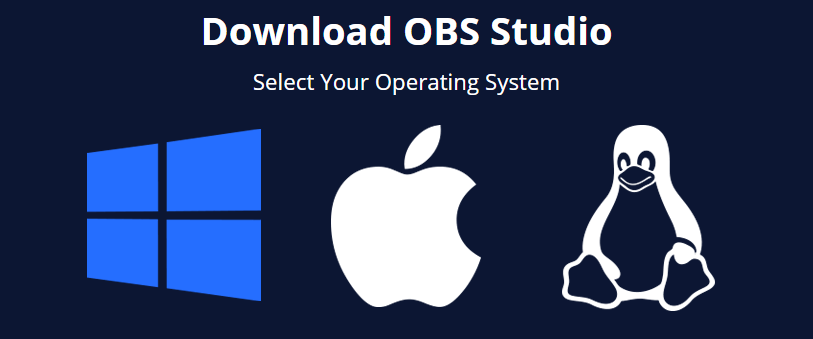
В частности, версии Windows: Windows 8, Windows 8.1, Windows 10 и Windows 11. Хотя во многих из указанных отчетов говорилось, что его можно установить в Windows XP и Windows 7, также было заявлено, что это не будет надежным опытом, поскольку указанный операционные системы больше не поддерживаются немодифицированными или официальными текущими версиями OBS.
Хотя он также доступен в macOS 10.15 и новее как с системами Intel, так и с системами Apple Silicon.
Для систем на базе Linux OBS распространяется в виде плоских пакетов на flathub. (В этой статье мы не будем рассматривать установку через Linux, поскольку она слишком глубокая.
Также читайте — OBS Studio не записывает в Windows 11? Попробуйте эти исправления
Монтаж
- 1. Загрузите установщик для выбранной платформы.
- 2. Нажмите кнопку «Загрузить установщик», чтобы начать загрузку.
- 3. Дважды щелкните программу установки и продолжите настройку.
Давайте познакомимся с OBS.
OBS состоит из нескольких частей, позвольте нам познакомить вас с *частями* этого.
ВКЛАДКА «СЦЕНА» — сцена в OBS — это просто смесь ваших видео- и аудиослоев (источников). Думайте об этом как о сборке кусочков головоломки — каждый слой имеет свой собственный ввод. Допустим, вы создаете прямую трансляцию и хотите включить в нее видео с веб-камеры, звук с микрофона и видео с экрана вашего устройства. Просто добавьте эти три слоя к источникам вашей сцены, и OBS смешивает и транслирует их все одновременно.
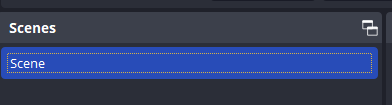
ЧТО ТАКОЕ ИСТОЧНИКИ:
ИСТОЧНИК АУДИО – Обычно OBS Studio автоматически выбирает аудиовходы и выходы вашего компьютера по умолчанию. Просто взгляните на аудиомикшер рядом с полем «Источники», чтобы увидеть, меняются ли уровни, когда вы говорите или воспроизводите звуки. Если вы хотите, вы можете нажать «Настройки» и перейти на вкладку «Аудио», чтобы выбрать источники звука вручную.
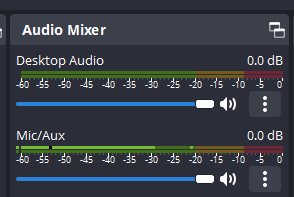
ИСТОЧНИК ВИДЕО – С видеоисточниками совсем другая игра. Вы заметите, что предварительный просмотр видео черный, что означает, что в OBS еще нет добавленного источника видео. Чтобы это исправить, просто добавьте источник видео в поле «Источники» рядом с полем «Сцены». Просто щелкните правой кнопкой мыши внутри поля и добавьте новый источник видео.
НАИБОЛЕЕ ИСПОЛЬЗУЕМЫЕ ТИПЫ ИСТОЧНИКОВ.
- 1. Захват игры — позволяет захватить окно конкретной игры, в которую вы играете.
- 2. Захват окна — полезно для захвата большинства неигровых окон.
- 3. Устройство видеозахвата — добавляет вашу веб-камеру или карту захвата в качестве источника видео.
- 4. Источник браузера — добавляет ссылку браузера в качестве источника, что позволяет размещать содержимое браузера непосредственно в вашей записи или потоке.
- 5. Захват экрана — захват всего экрана/дисплея.
- 6. Источник изображения — добавляет различные типы изображений в вашу сцену, поддерживая практически любой формат изображения.
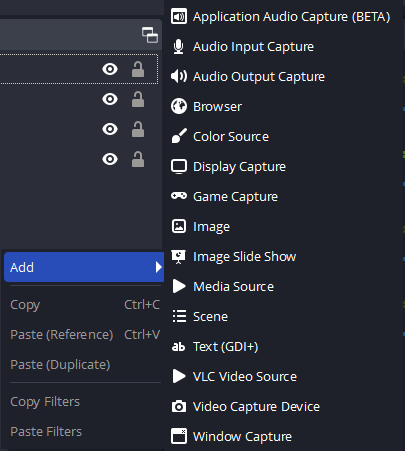
КАК РАБОТАЕТ НАСТРОЙКА В OBS?
Расслоение в OBS работает путем наложения нескольких видеоисточников на отдельные слои, что позволяет вам настраивать внешний вид вашего потока и управлять им. Чтобы эффективно использовать многослойность, добавьте каждый источник видео в отдельный слой. Верхний слой в списке источников появится перед остальными.
Например, при потоковой передаче игры с наложением веб-камеры сначала поместите слой устройства видеозахвата, а затем слой захвата игры. Проверьте окно предварительного просмотра, чтобы убедиться в правильности слоев. Если необходимы корректировки, просто перетащите слои в поле «Источники» для нужного расположения.
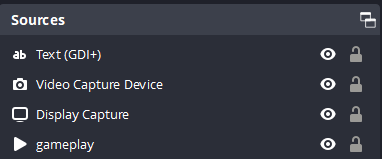
КАК Я МОГУ ДОБАВИТЬ ФИЛЬТРЫ И ЭФФЕКТЫ?
Чтобы добавить фильтры и эффекты в OBS, выполните следующие действия:
- 1. Для аудиофильтров щелкните правой кнопкой мыши источник звука и выберите «Фильтры». Здесь вы можете применить сжатие, настроить усиление, добавить нойзгейт, подавление, плагины VST и многое другое.
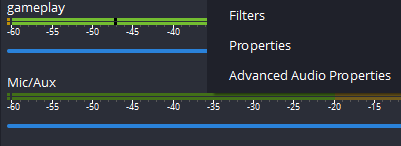
- 2. Для видеофильтров щелкните правой кнопкой мыши источник видео и выберите «Фильтры». Вы можете применить Chroma Key, изменить масштаб/соотношение сторон, обрезать изображение и изучить дополнительные пользовательские плагины для дополнительных параметров фильтрации.
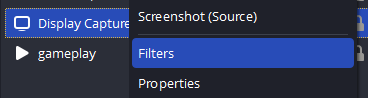
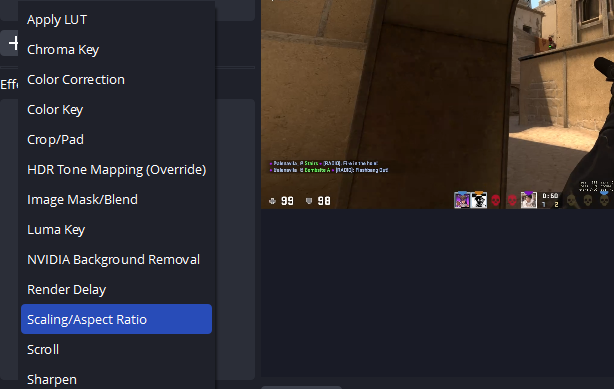
КАК НАКОНЕЦ НАЧАТЬ СТРИМ ИЛИ ЗАПИСЬ?
Чтобы транслировать, перейдите в настройки. Оказавшись там, выберите вкладку «Поток», и вы увидите раскрывающийся список «Сервис». Выберите платформу, на которой вы хотите транслировать, например Twitch, а затем вставьте свой ключ трансляции. Обязательно примените изменения и нажмите OK. Наконец, просто нажмите кнопку «Начать трансляцию» в правом нижнем углу, и все готово!

Для записи это почти то же самое, что и потоковая передача, но вместо того, чтобы настраивать все на вкладке потоковой передачи, все, что вам нужно сделать, это перейти в главное окно и нажать кнопку начала записи. Вы также можете проверить свою базу записей по заданному пути в настройках.
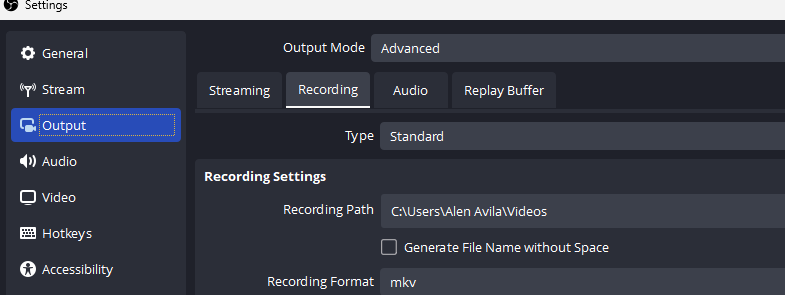
Теперь, какой фантастический инструмент OBS для всех пользователей, от опытных до совершенно новых пользователей, стремящихся настроить свои возможности записи и потокового вещания и создавать высококачественный контент для таких платформ, как YouTube и Twitch. Благодаря минимальному влиянию на частоту кадров он идеально подходит и для бюджетных систем. В то время как новички могут найти первоначальную настройку немного сложной, время, потраченное на изучение веревок, стоит затраченных усилий, поскольку OBS Studio открывает мир возможностей для создателей контента.
Источник: fxed.ru
OBS Studio — что это за программа?

- Разбираемся
- Некоторые настройки
- Создание трансляции
Всем привет! Итак ребята, сегодня постараемся разобраться с приложением OBS Studio, постараюсь написать простыми словами))
Сразу коротко ответ: программа для проведения онлайн-трансляций Twitch, прямых эфиров, стримов, записи видео, поддерживает захват экрана, управление аудио-источниками.
УВАЖАЕМЫЕ! В этой статье я простыми словами расскажу о том что это за прога, а также немного о настройках и как пользоваться. Надеюсь кому-то инфа будет полезной)))
Разбираемся
Простыми словами — при помощи этой проги вы можете транслировать экран вашего компьютера (или окна запущенной проги) на какую-то платформу, например Твич, Ютуб. То есть создавать трансляцию, когда вы будете что-то делать за компом, например играть, а другие люди смогут за вами наблюдать, например через Твич или Ютуб. Вы будете как ведущий, а вас будут все смотреть))
Также в интернете написано что программа бесплатная, если это так, то это мега круто. Потому что халява — наше все!))
Судя по официальному сайту — программа поддерживает операционку Виндовс, МАК ОСь и Линукс:

Теперь давайте посмотрим как можно создать трансляцию на примере Твича. Примерно. Вы также потом сможете и для другой платформы создать, например Ютуб. Сперва находим кнопку Настройки:

Далее переходим на вкладку Вещание (меню слева). Там где сервис — там выбираем нужную площадку. Сервер — не трогаем, там должно автоматом выбраться нужное значение. Ну и также нужно вставить ключ трансляции. Собственно вот эти настройки:

Там возле поля Ключ потока есть кнопка Получить ключ трансляции. Если эту кнопочку нажать — то откроется сайт платформы, нужно будет ввести логин, пароль, и потом скопировать ключ и вставить в прогу… так, стоп, какой ключ? Этот ключ нужен чтобы прога имела право транслировать видеопоток на сервис Твич.
Это некий код подтверждения, суть в том, что позволяет транслировать видео не указывая логин и пароль! Поэтому этот ключ важен и его не нужно никому показывать/отправлять. Ну типа секретный)) Но где взят ключ? Как уже было сказано — на сайте платформы. Например в Твиче делаем так — заходим в акк, потом нажимаем на аватар в правом верхнем углу, далее переходим к разделу Панель управления автора:

Теперь в панели управления автора слева найдите раздел Настройки, открываем ее нажатием стрелки, далее кликаем кнопку Канал. И потом сразу увидите вначале поле Ключ основной трансляции (можно нажать кнопку показать чтобы увидеть в текстовом варианте вместо звездочек). Вот смотрите — раздел настроек, выбран пункт Канал:

И вот справа видите — поле Ключ основной трансляции. Вот там дальше справа будет кнопка копировать — собственно ней и копируем:

Вот этими действиями можно сделать самое главное — добавить аккаунт в прогу, то есть связать ее с выбранной платформой.
OBS Studio — некоторые настройки
Теперь давайте посмотрим некоторые параметры, на которые стоит обратить внимание:
- Итак, нажимаем кнопку Настройки, она находится внизу справа.
- Активируем вкладку Вывод.
- Режим вывода не меняем — пусть остается простой.
- Битрейт видео ставим 6 000 Kbps.
- Кодировщик — оставляем по умолчанию Программный x264. Но если у вас мощная видеокарта NVIDIA, например GTX 660 или выше — можно попробовать поставить NVENC. Если видеокарта АМД — H264/AVC.
- Битрейт аудио не меняем. Этого качества более чем. А если увеличить — то возрастет нагрузка на трафик.
- Путь записи — тут выбираем папку куда будут складываться записанные трансляции.
- Формат записи — ставим mp4 или flv. Второй формат, то есть flv хорош тем. что файл будет сохранен даже если прога внезапно вылетела.
Теперь посмотрим картинки. Сперва выбираем раздел Вывод:

И потом уже настраиваем все:

А теперь давайте рассмотрим другую вкладку, а именно Видео, на которой проверяем следующие настройки:
- В меню Базовое разрешение и Выходное разрешение выставляем разрешение вашего монитора. Именно родное разрешение. Узнайте какое родной разрешение моника и поставьте тут значение, у недорогих мониторах например 23 дюйма это может быть спокойно 1920 на 1080. Но лучше узнать точно в инструкции к монитору или в интернет-описании (ищите характеристики по модели моника).
- Общие значения FPS — тут ставим в каком ФПС (частота кадров) будет идти трансляция. Меньше оптимально для слабых компов, а больше соответственно для мощных. ФПС — это частота кадров, чем выше тем более реалистичной картинка кажется.
Собственно сами настройки:

Настройки аудио можно не трогать. Там все оптимально настроено так бы сказать. Горячие кнопки — тут можно вручную указать клавиши, которыми вы будете выполнять определенные функции. Да, это удобно, но думаю сперва лучше просто понять как работает прога, а потом уже задавать горячие кнопки))
OBS Studio — как создать трансляцию?
Теперь пару слов о том, как создать трансляцию.
Слева находим область Сцены — нажимаем плюсик:

Указываем название сцены, например Урок 1:

Что за сцена? Это типа комната из которой идет трансляция. Но нужны еще источники. Поэтому справа (где Источники) — нажимаем плюсик:

После этого — выбираем собственно источник:

Ну и что это за источник? На самом деле все просто — при помощи этого меню можно выбрать например окно, действия которого вы хотите транслировать. Это может быть окно браузера, какой-то программы, всего рабочего стола или игры. Вот например выбрали окно — и потом на Ютубе или Твиче будут все видеть что вы делаете в этом окне.
Таким образом можно чему-то например обучать новому, проводить некие удаленные уроки, это удобно и классно, правда. Только интернет желательно чтобы был не самый медленный и комп не сильно слабенький)) Ну а что потом? Потом вы слева в меню выбираете созданную трансляцию (точнее сцену) и нажимаете справа кнопку Запустить трансляцию:

OBS Studio — как удалить? Да, понимаю. Может вам эта прога покажется ненужной. Или вы ее вообще сами не поставили. В любом случае — вот вам мини инструкция как ее спокойно удалить: зажмите кнопки Win + R, далее вставьте команду appwiz.cpl, кликните ок, откроется окно установленного софта.
Находим тут приложение OBS Studio, нажимаем правой кнопкой > выбираем Удалить, далее следуем инструкциям на экране, обычно нужно нажимать Далее/Next/Удалить/Uninstall.
На этом все. Удачи вам, добра и всех благ, до новых встреч!
Источник: virtmachine.ru